한글 사진 삽입 회전 자르기 방법 초간단 메뉴얼
아정당
2025.01.01 업데이트
조회11,193
스크랩0
안녕하세요.
한글 문서에 추가한 사진을 편집하는 방법을 잘 모르시는 분들이 꽤 많으신데요.
오늘은 한글에서 사진 삽입, 회전, 자르기에 대해 간단히 정리해 보겠습니다.
목차
한글 사집 삽입
한글 사진 회전 방법
한글 사진 자르기
한글 사집 삽입

먼저 리본 메뉴 중 입력 탭 > 그림 > 그림을 클릭합니다.
팝업창이 열리면 사진을 선택해 문서에 포함시켜 열어 주시면 됩니다.
✅ 참고로 문서에 포함하지 않으면 사진 파일만 연결된다는 점 참고해 주세요.
이 경우 해당 파일을 따로 보관하셔야 합니다.

본문에 사진이 추가된 모습입니다.
이번에는 다른 방법으로 사진을 삽입해 보겠습니다.
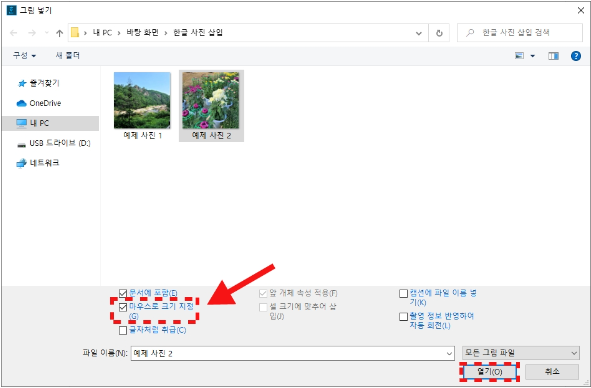
마우스로 크기 지정을 눌러 열기를 클릭하세요.

그럼 마우스 커서가 십자 모양(+)으로 바뀝니다.
원하는 위치에 클릭 & 드래그하여 사진 크기를 조절하면서 삽입할 수 있습니다.

이번에는 글자처럼 취급을 선택한 후 추가해 보겠습니다.

위와 같이 해당 사진을 글자 사이에 삽입할 수 있습니다.
한글 사진 회전 방법

추가한 사진을 선택하면 그림 탭(꽃 모양)이 나타납니다.
회전 > 90도 회전을 클릭하면 사진 각도를 조절할 수 있습니다.

개체 회전을 클릭하면 마우스로 조절이 가능한데요.
사진 모서리를 클릭하여 회전 시킬 수 있습니다.

더 섬세하게 각도를 조절하고 싶다면 먼저 개체 회전을 해제해 주세요.
✅ 해제하지 않으면 속성을 설정할 수 없습니다.
그런 다음 그림 속성을 클릭해 주세요.

개체 속성 창이 뜨면 회전각을 입력하고 설정을 클릭하면 됩니다.
한글 사진 자르기

사진을 선택한 후 그림 탭 > 자르기를 클릭해 주세요.

그러면 사진 모서리에 자르기 핸들이 나타나게 됩니다.
마우스로 클릭한 다음 안쪽으로 드래그하여 아래와 같이 자를 수 있습니다.

이상으로 한글에서 사진 삽입, 회전, 자르기 방법에 대해 알아보았습니다.
해당 방법으로 간편하게 문서 작업하시길 바랍니다.
잠깐!
인터넷TV, 가전렌탈, 휴대폰 지원금 절대 받지마세요.
아래 조건을 꼭 확인해보세요!




24년 통신사 최신정보, 놓치면 못 받는 혜택📢
한글, 사진, 삽입, 회전, 자르기, 방법, 넣기, 용량 줄이기, 넣는법, 옆에, 글 깨짐, 배치, 가운데 정렬, 저장, 변환, 순서대로, 넣기, 겹치기, 업로드, 문서, 작성, 자기소개서, 이미지, 이력서, 보고서



 셀프 바로가입
셀프 바로가입 실시간 카톡 상담
실시간 카톡 상담 전화상담
전화상담